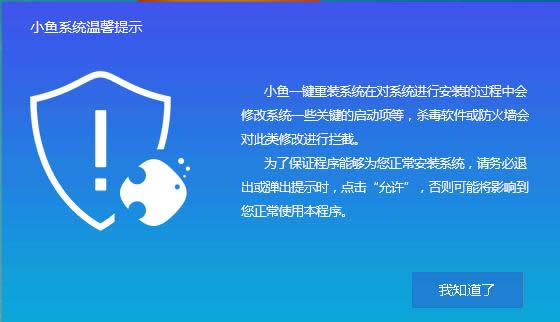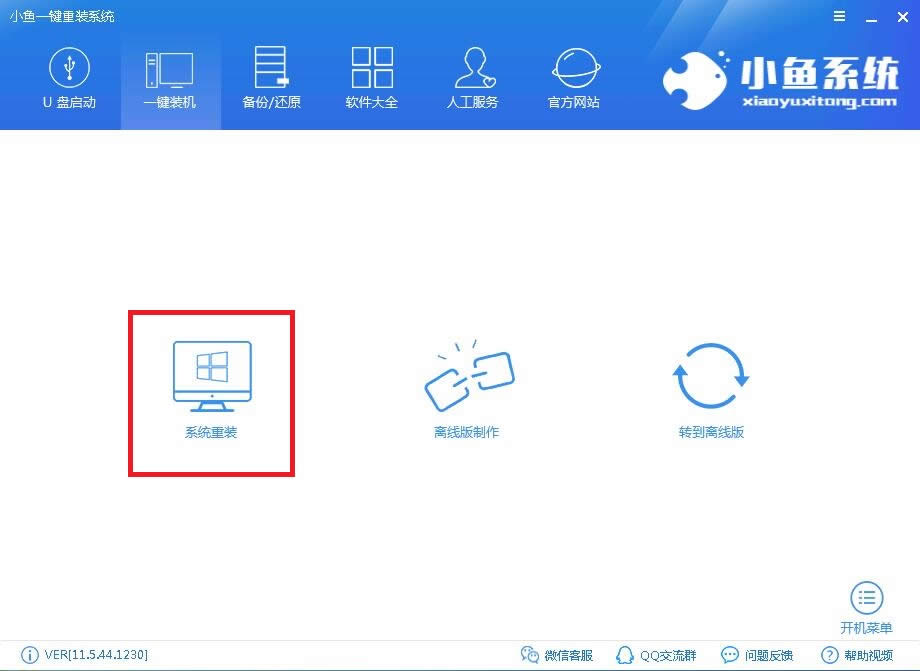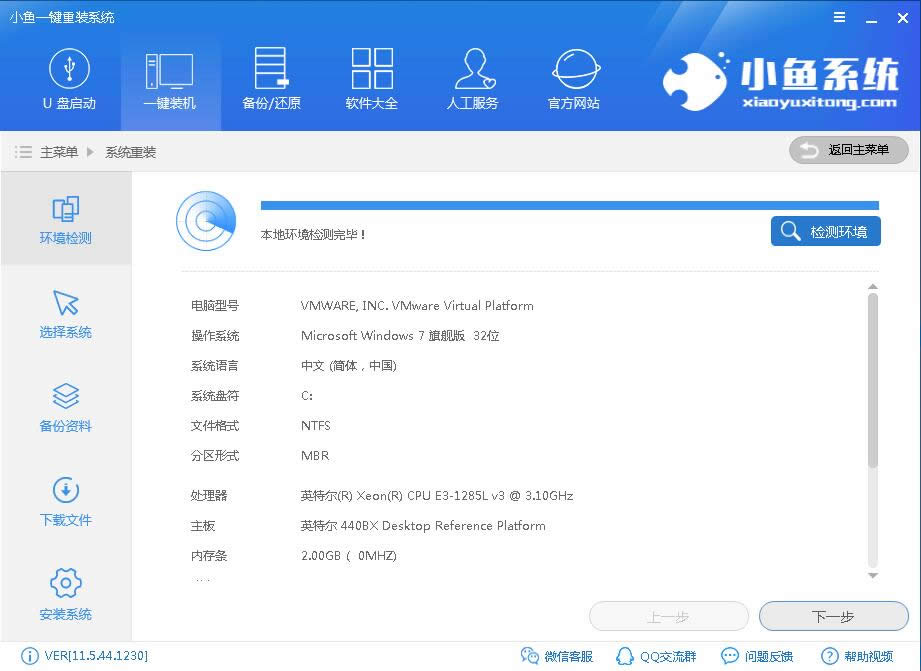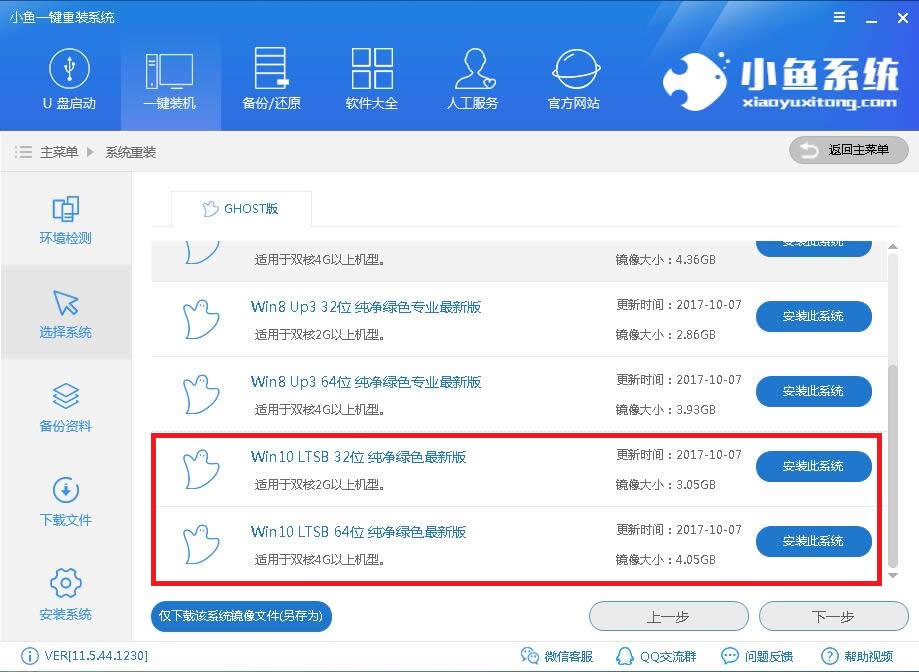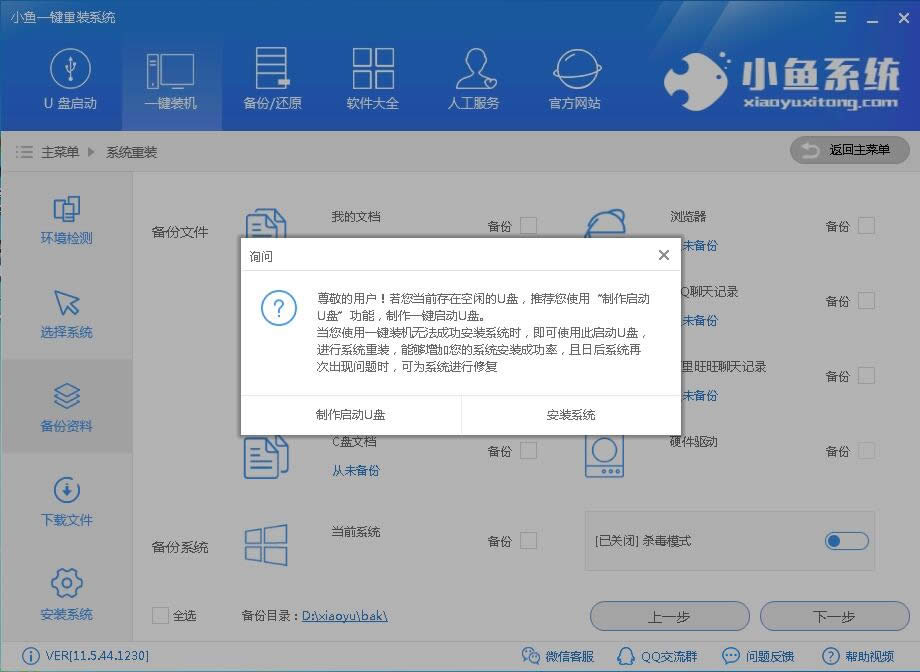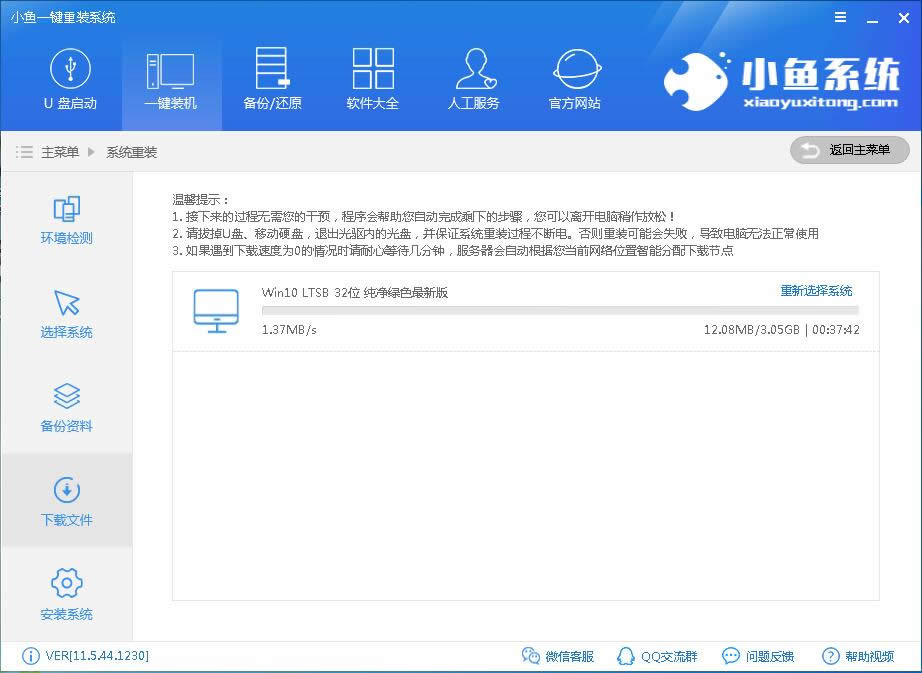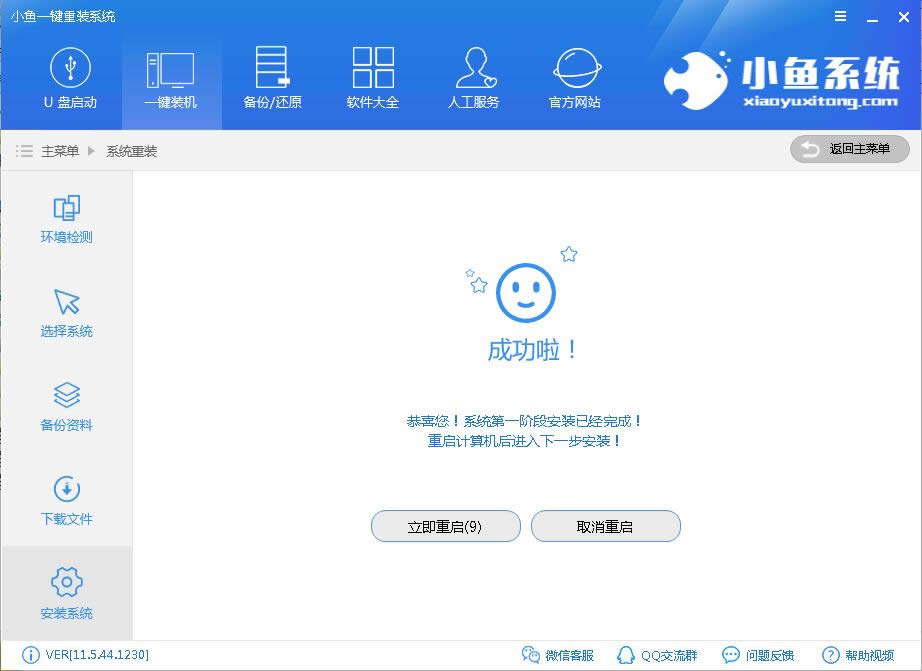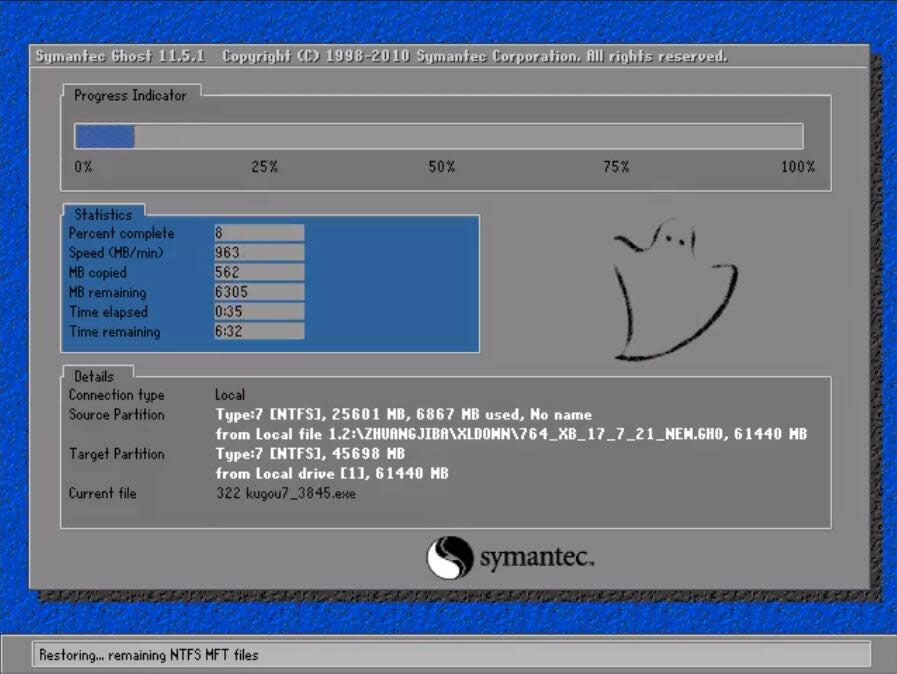本文一鍵重裝Windows 10系統圖文詳細教程
發布時間:2020-11-20 文章來源:xp下載站 瀏覽:
|
Windows 10是美國微軟公司研發的跨平臺及設備應用的操作系統。是微軟發布的最后一個獨立Windows版本。Windows 10共有7個發行版本,分別面向不同用戶和設備。2014年10月1日,微軟在舊金山召開新品發布會,對外展示了新一代Windows操作系統,將它命名為“Windows 10”,新系統的名稱跳過了這個數字“9”。截止至2018年3月7日,Windows 10正式版已更新至秋季創意者10.0.16299.309版本,預覽版已更新至春季創意者10.0.17120版本 Windows10系統是最后的一個獨立Windows版本,不斷更新完善的win10系統也讓很多人想要重裝升級win10系統,小魚一鍵重裝系統Windows10可以輕松幫助用戶完成升級、重裝win10系統,給大家介紹一下一鍵重裝win10系統方法。 一鍵重裝系統Win10具體步驟: 1、 在官網下載小魚一鍵重裝系統軟件,官網地址:http://www.xiaoyuxitong.com/ 2、 打開運行小魚一鍵重裝系統軟件,打開前先關閉所有的殺毒軟件,避免因攔截造成重裝過程失敗。
3、 打開軟件后默認打開一鍵裝機界面,這里選擇系統重裝。軟件里面還有很多實用的功能,有興趣可以自己探索下。
4、 檢測電腦的系統及硬件環境,這里可以看到自己電腦的一些信息,點擊下一步。
5、 選擇系統,你需要重裝什么系統就選擇什么系統,我們選擇Win10系統,點擊下一步。
6、 可以選擇備份系統盤(C盤)的資料,如果沒什么重要的資料建議不備份,以免浪費大量的時間,點擊下一步后點擊安裝系統。
7、 開始下載win10系統鏡像文件,耐心等待下載完成即可。
8、 系統下載完成后,小魚將會校驗系統文件MD5值,完成后會自動重啟進行系統重裝。
9、 重啟系統后選擇Windows PE 64位開始安裝,這一步win8/win10相比于win7與xp系統有些不一樣。
10、 之后進入Ghost還原系統過程,這個過程完成后會自動重啟電腦
11、 重啟后進去系統的部署安裝過程,設置系統及安裝驅動程序。
小魚一鍵重裝Windows 10系統就是這么操作,一鍵重裝全程只需要簡單的鼠標操作即可完成,如果想獲取如office辦公軟件及激活工具等,可以關注我們公眾號。 Windows 10系統成為了智能手機、PC、平板、Xbox One、物聯網和其他各種辦公設備的心臟,使設備之間提供無縫的操作體驗。 |